Se a capacidade de armazenamento da sua unidade flash USB estiver abaixo do esperado, é possível que você tenha escolhido o formato de arquivo inadequado. Em grande parte das situações, os utilizadores de dispositivos USB têm de escolher entre opções convencionais, como exFAT, FAT32 e NTFS. Ao trabalhar com ou formatar uma unidade USB, é comum encontrar esses formatos de arquivo como padrão.
Entretanto, a maior parte dos usuários não compreende os significados por trás dos formatos de arquivo, suas distinções e qual formato é o mais apropriado para uma unidade USB. Mantendo isso em mente, vamos abordar diversos sistemas e formatos de arquivos, além de explorar as melhores práticas para ajuda-lo a identificar o sistema de arquivos mais adequado para a sua unidade flash USB.
Neste arquivo
O que é um sistema de arquivos?

No contexto da computação, um sistema de arquivos é uma estrutura de informações específica que sistemas operacionais utilizam para a organização e gestão de dados. Em sistemas como o Mac e o Windows, os sistemas de arquivos desempenham um papel fundamental na organização e no gerenciamento lógico de arquivos, aplicando regras específicas.
Com um sistema de arquivos, é possível acessar, modificar, ler, gravar e proteger seus arquivos com eficácia em diversos dispositivos de armazenamento, como as unidades flash USB. Seu funcionamento envolve a indexação de todas as informações de dados presentes em um dispositivo de armazenamento, abrangendo:
- Tamanho do arquivo;
- Atributos de arquivo;
- Localização de arquivo;
- Hierarquia de diretórios.
Da mesma forma, um sistema de arquivos define a rota para um arquivo particular através de diferentes estruturas de diretório e formatos de arquivo.
O sistema pode interpretar uma variedade de metadados do sistema de arquivos, como:
- ID do usuário que criou o arquivo;
- Permissões para acesso;
- Tamanho do arquivo;
- Data da Criação;
- Data da Modificação;
- Última data de acesso;
- Último backup.
Vamos dar uma olhada nos sistemas de arquivos variados para que você possa ter uma visão mais clara das opções disponíveis.
Sistemas de arquivos variados
Vamos dar uma rápida olhada nos sistemas de arquivos populares e no que eles oferecem.
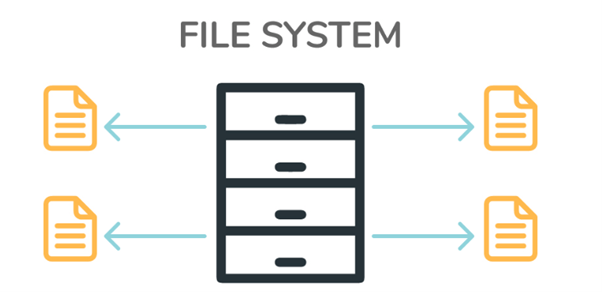
| OS | sistema de arquivo |
| Windows | FAT, NTFS, e exFAT |
| MacOS | HFS+, APFS, e exFAT |
| Linux | ext2,3,4, e exFAT |
FAT: FAT12, FAT16, e FAT32
Um dos primeiros formatos de arquivo é conhecido como FAT, que significa File Allocation Table. São apenas diferentes formatos do sistema de arquivos inicial: FAT12, FAT16 e FAT32.
A principal diferença entre esses sistemas está relacionada ao limite máximo de tamanho de disco que cada um pode lidar:
- FAT12 – 256MB (para clusters de 64kB);
- FAT16 – 4GB (para clusters de 64kB);
- FAT32 – 2 TB (4G de setores 512B).
Para unidades de até 32 GB, o formato FAT32 é altamente eficaz. FAT32 é altamente compatível, funcionando em várias plataformas, como consoles de jogos (PS, Xbox One, Nintendo Switch), Linux, macOS e Windows.
NTFS
O NTFS é uma evolução do FAT32, trazendo melhorias notáveis em recursos, compactação de arquivos e segurança de permissões. Ele é mais rápido, melhor e mais seguro que o FAT32. Recuperação de dados, acessibilidade, escalabilidade e confiabilidade são os focos centrais do sistema de arquivos NTFS.
O sistema de arquivos NTFS foi criado com o objetivo de oferecer uma forma mais eficaz de armazenar dados. Embora o FAT32 ainda seja compatível com uma ampla gama de dispositivos, o NTFS está caminhando para se tornar o sistema de arquivos padrão do Windows. Em relação aos tamanhos de arquivo suportados, o NTFS é a escolha superior.
Sua compatibilidade com as soluções de hardware de memória flash mais recentes é total. No NTFS, é possível criar, compartilhar e editar arquivos de tamanho considerável, até 8 petabytes, dependendo do cluster utilizado. Adicionalmente, o NTFS realiza uma leitura automática do tamanho da unidade de armazenamento, adaptando o tamanho padrão do cluster para uma distribuição de arquivos mais eficaz.
HFS+
HFS+ significa Sistema de Arquivos Hierárquico. Dispositivos Mac mais antigos costumam usar o formato de arquivo padrão. Embora tenha suas vantagens, este sistema de arquivos é exclusivo para dispositivos Apple. Em resumo, somente um computador Apple pode abrir arquivos HFS+.
Caso você esteja fora do ecossistema da Apple, o formato de arquivo HFS+ pode não ser a escolha mais eficaz para armazenamento. O formato de arquivo HFS+ foi desenvolvido pela Apple para atender às necessidades de seus sistemas operacionais.
A confiabilidade e segurança dos arquivos armazenados em dispositivos de armazenamento, sejam internos ou externos, são protegidas por este sistema de arquivos. Apesar de ser um pouco superior às alternativas FAT32 e NTFS, ele não é muito eficiente em unidades de armazenamento portáteis.
APFS
O APFS é o formato de arquivo exclusivo da Apple, desenvolvido para suceder o HFS+. O APFS foi desenvolvido pela Apple para corrigir todas as limitações do HFS+. Sua primeira aparição ocorreu quando o macOS 10.13 e o iOS 10.3 foram lançados.
Enquanto o HFS+ prioriza o sistema operacional Mac, o APFS se concentra na criptografia de arquivos e na compatibilidade com SSDs e unidades flash. Logo após seu lançamento, o APFS passou a ser o formato padrão nas edições modernas do macOS.
exFAT
O termo exFAT representa Tabela de Alocação de Arquivos Estendida e, em grande parte, é considerado uma alternativa superior ao FAT32, oferecendo maior velocidade e confiabilidade. Isso resulta em economia de espaço, pois o exFAT demanda recursos mínimos do sistema.
Com sua estrutura leve, ele entrega um sistema de arquivos seguro, sem as limitações encontradas nos sistemas FAT32 e NTFS. Ele também oferece compatibilidade com computadores Windows e Mac. Além disso, é possível que ele dê assistência a sistemas Linux.
ext2,3,4
O Sistema de Arquivos Estendido (ext) 2, 3 e 4 foi criado sob medida para o kernel do Linux. Para os amantes do Linux, esses são os tipos de arquivo ideais.
A versão mais atual, ext4, apresenta várias melhorias em comparação com suas predecessoras, incluindo uma maior capacidade de armazenamento de arquivos, melhor gerenciamento de memória de arquivos e menos fragmentação de arquivos.
O Windows tem sistemas de arquivos como FAT, NTFS e exFAT. O macOS tem sistemas de arquivos como HFS, APFS e HFS+. Por fim, o Linux que tem sistemas de arquivos como o ext2, 3 e 4.
Para unidade USB qual é o melhor formato?

Nome do arquivo: reset-win-10-password-with-usb-001.jpg
Texto IA: essa é o melhor sistema de arquivos para unidade flash USB
Quando falamos sobre o formato USB ideal, não há uma resposta única para essa pergunta. Distintas alternativas de formato USB atendem a variados cenários de utilização. Normalmente, o formato exFAT é visto como a solução mais indicada para dispositivos USB. Não possui a sobrecarga extensa do NTFS, mas supera o FAT32 em termos de velocidade, eficiência e confiabilidade.
Não apresenta limitações no armazenamento de arquivos e é amplamente adequado para unidades USB de alta capacidade. Porém, se você costuma utilizar pen drives USB mais antigos, o FAT32 pode ser a opção mais indicada. Caso você não necessite de mais de 4 GB de armazenamento, o FAT32 é a opção perfeita devido à sua ampla compatibilidade com dispositivos portáteis.
Unidades USB de armazenamento de tamanho reduzido não são compatíveis com os sistemas de arquivos HFS+ e NTFS. Esses sistemas de arquivos são mais apropriados para discos rígidos internos e externos, bem como para dispositivos de armazenamento utilizados para a inicialização de sistemas operacionais. Até o momento o melhor sistema de arquivos para o Linux é o Ext4. Funcionam bem no macOS os sistemas APFS, HFS+, exFAT e FAT32. Também são sistemas de arquivos excelentes para Windows o FAT32, NTFS e exFAT.
Como modificar o formato de sistema de arquivos de uma unidade flash USB

Logo a seguir, estão três técnicas para efetuar a mudança do sistema de arquivos em uma unidade flash USB.
Método 1: faça uso da ferramenta de controle de disco (Windows 10)
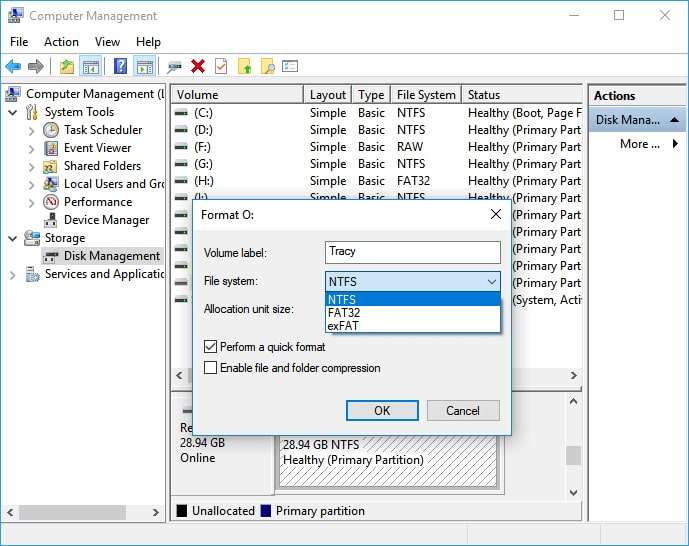
Texto IA: melhor formato para unidade USB 2
Acompanhe estas instruções para modificar o formato do sistema de arquivos para NTFS, FAT32 ou exFAT:
- Entre na opção Meu Computador ou Este PC:
- Com o botão direito clique no ícone e escolha Gerenciar;
- Em Gerenciador de dispositivos navegue até o Armazenamento>Gerenciamento de disco;
- Clique em Gerenciamento de disco e encontre o dispositivo de destino;
- Com o botão direito clique no dispositivo e escolha a opção Formatar;
- Selecione o sistema de arquivos que você preferir;
- Selecione a caixa Executar uma formatação rápida e depois clique na opção OK.
Método 2: use o Windows Explorer
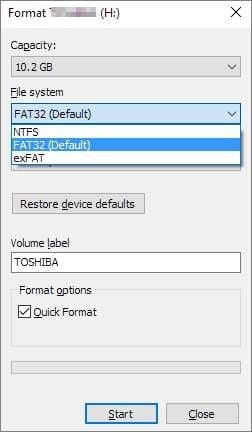
Siga o passo a passo:
- Conecte a unidade USB ao seu PC;
- Abra o Windows File Explorer;
- Encontre seu dispositivo no Explorer;
- Com o botão direito clique no dispositivo e escolha a opção Formatar;
- Selecione o sistema de arquivos;
- Selecione Formatação rápida e clique na opção Iniciar.
Método 3: use o Prompt de Comando (CMD)
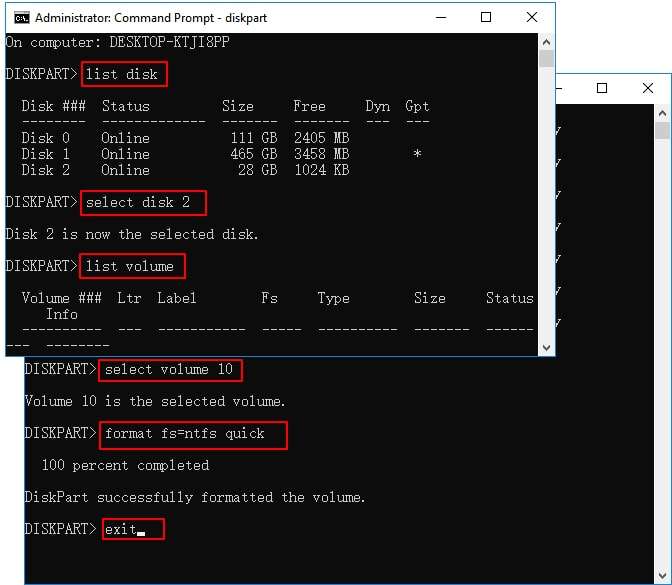
Conecte uma unidade flash USB ao seu PC e acompanhe os passos a seguir:
- Entre na barra de tarefas e encontre a barra de pesquisa;
- Digite cmd e clique em Executar como administrador;
- Quando a janela do Prompt de Comando aparecer, digite diskpart e pressione Enter;
- Digite list disk e pressione Enter;
- Na parte da sessão Selecione Disco 2, e substitua o número 2 pelo número correspondente à sua unidade USB e pressione Enter;
- Digite o formato fs=ntfs rapidamente para alterar fat32 para NTFS e pressione Enter;
- Depois de receber a confirmação "DiskPart formatou o volume com sucesso", introduza sair e aperte Enter para fechar o Prompt de Comando.
Como efetuar a formatação no melhor sistema de arquivos para pen drives USB

Ainda que o processo de formatação de uma unidade USB possa variar de sistema operacional para sistema operacional, no Windows 10/11 você pode formatar sua unidade USB através do File Explorer.
Veja como:
- No seu computador conecte o USB;
- Digite File Explorer na barra de Pesquisa e clique;
- Com o botão direito clique no seu USB e selecione a opção Formatar;
- A janela de formatação disponibilizará diversas opções, incluindo o tamanho da unidade de alocação e o sistema de arquivos;
- De acordo com as duas preferências altere as configurações e aperte em Iniciar.
Esteja ciente de que ao realizar a formatação do seu USB, todos os dados previamente armazenados serão apagados. Para resumir, a falta de um backup pode levar à perda de dados. Após a formatação do seu USB, a recuperação de dados é viável por meio de uma ferramenta especializada, como o Wondershare Recoverit.
Realize o download e a instalação do Wondershare Recoverit em seu computador, depois conecte sua unidade USB formatada e aguarde a detecção pelo sistema.
Após o reconhecimento da unidade USB pelo seu PC, acompanhe estas instruções para recuperar seus dados:
- Inicie o Recoverit;
- Selecione discos rígidos e locais;

- Encontre a sua unidade USB na seção Escolha um local para iniciar a recuperação (ela deve estar listada em "Unidades Externas");
- Dê um clique no botão Iniciar para começar a verificar a unidade em busca de arquivos que podem ser recuperados;

- Veja os arquivos digitalizados antes da recuperação;
- Clique em Recuperar para restaurar seus dados.

Conclusão
Após a leitura deste artigo, você estará apto a compreender o que constitui um sistema de arquivos e seu funcionamento. No artigo, estão enumerados formatos de arquivo amplamente utilizados nos sistemas Linux, Mac e Windows. Mesmo que os sistemas de arquivos FAT32, NTFS e exFAT sejam os mais comuns em dispositivos Android, Mac e Windows, outros formatos mencionados aqui estão ganhando proeminência.
Tanto o FAT32 quanto o exFAT são recomendados para utilização com pen drives de diferentes tamanhos no Windows e Mac. O NTFS é a opção ideal para a transferência de arquivos volumosos (4 GB +), enquanto o EXT4 e o APFS são mais adequados para sistemas Linux e dispositivos macOS mais recentes, na mesma ordem.
Perguntas frequentes
-
É possível modificar o sistema de arquivos de uma unidade USB em seu computador?
É possível modificar o sistema de arquivos do seu PC utilizando o Windows Explorer. Inicie o Windows Explorer, encontre sua unidade USB, clique com o botão direito do mouse e escolha a opção Formatar. Escolha o formato de arquivo desejado na seção Sistema de arquivos, ative a opção Formatação rápida e, por fim, clique no botão Iniciar. -
Consigo recuperar meus arquivos após a formatação USB?
A recuperação de dados após a formatação de uma unidade USB pode ser feita facilmente com uma ferramenta de recuperação, como o Recoverit. Faça o Download e instale o Recoverit no seu PC e execute o programa. Em Discos rígidos e locais, encontre sua unidade USB e selecione a opção Iniciar para permitir que o Recoverit analise o USB em busca de arquivos que podem ser recuperados. Uma vez que a verificação for concluída, examine a lista de arquivos e clique em "Recuperar" para restaurar seus dados. -
Para arquivo de USB qual é o melhor formato?
atualmente o exFAT é o melhor formato de arquivo para unidades flash USB. É compatível com a maior parte dos sistemas operacionais Mac e Windows, além de estar totalmente otimizado para uma portabilidade avançada, segurança de dados e confiabilidade.



